你有没有想过用相册来组织你的照片画廊?虽然图片库允许您在单个页面上显示多张照片,但相册可以让您在单个页面上显示多个画廊,按事件、主题、位置等分类。这对于摄影师和摄影博主来说非常有用。在本初学者指南中,我们将向您展示如何在 WordPress 中创建包含相册的照片库,而无需编写任何代码。
视频教程
订阅 WPBeginner
如果您不喜欢该视频或需要更多说明,请继续阅读。
首先,您需要安装并激活Envira Gallery插件。激活后,您将被要求输入您的许可证密钥。完成激活后,您需要访问Envira Gallery » Settings并单击 Addons 选项卡。
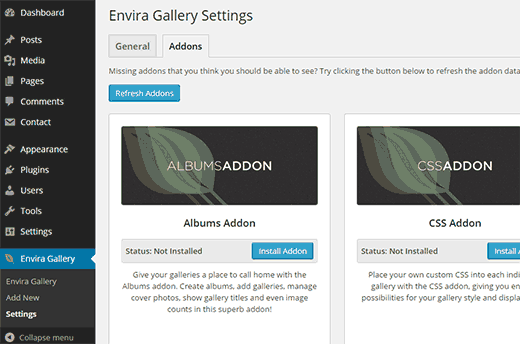
在插件选项卡中,您需要安装并激活:相册和独立插件。您将需要这两个插件才能在 WordPress 中创建相册库。
在创建相册之前,您还需要创建图片库。这是有关如何使用 Envira 在 WordPress中创建响应式图片库的分步指南。
创建图片库后,您需要访问Envira Gallery » 相册并单击添加新按钮。
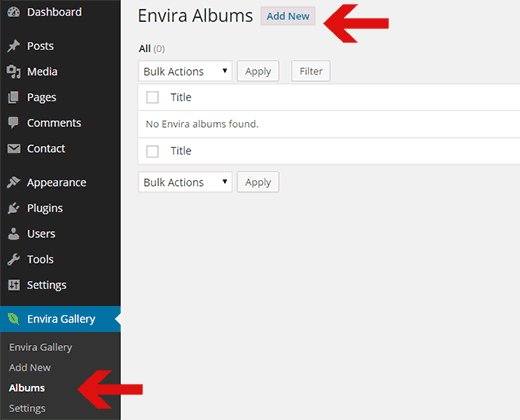
在 Envira 中创建相册类似于创建画廊。唯一的区别是,您无需上传图片,而是拖放您的画廊。
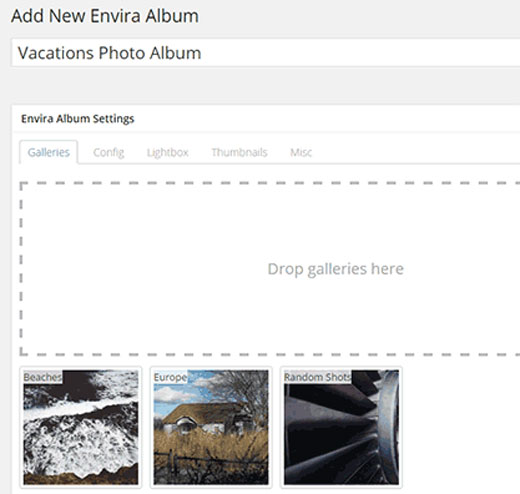
添加画廊后,您将看到每个画廊的信息图标。您可以单击它来更改图库封面和元数据。
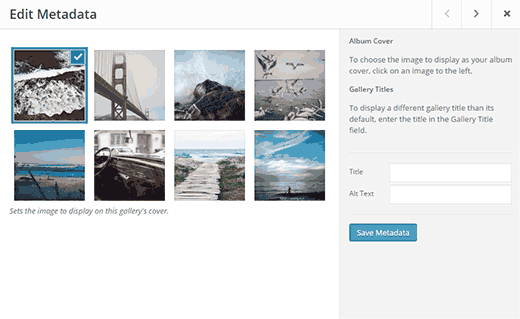
您还可以通过单击Envira 相册设置中的配置选项卡来选择相册的显示方式。
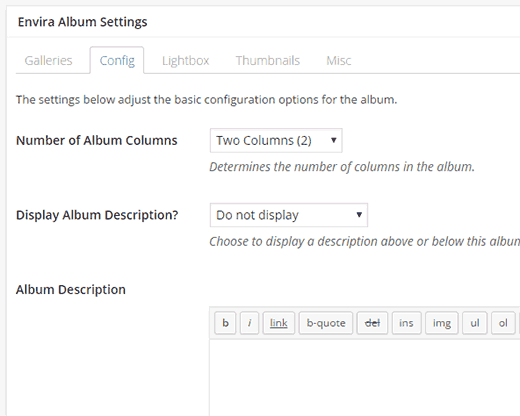
如果您希望相册直接在灯箱内打开,则可以单击灯箱选项卡。
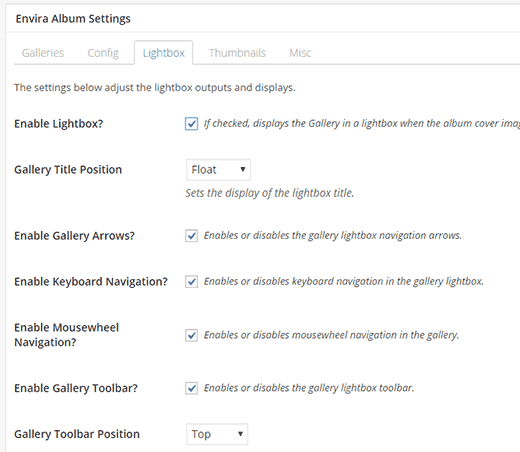
完成相册配置后,只需单击发布按钮即可存储相册设置。
您的相册现已准备就绪,您可以将其添加到帖子或页面中。只需创建一个新帖子或编辑现有帖子。您将在添加图库按钮旁边的帖子编辑器上看到一个新的添加专辑按钮。
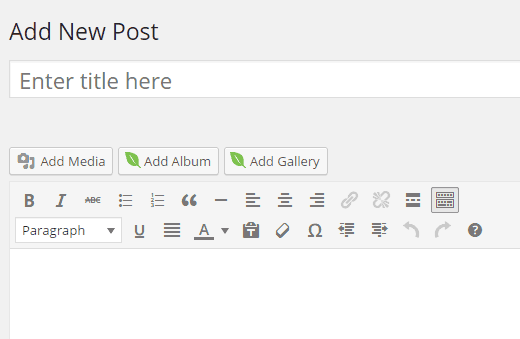
单击添加专辑按钮将弹出一个弹出窗口,您可以在其中选择刚刚创建的专辑。
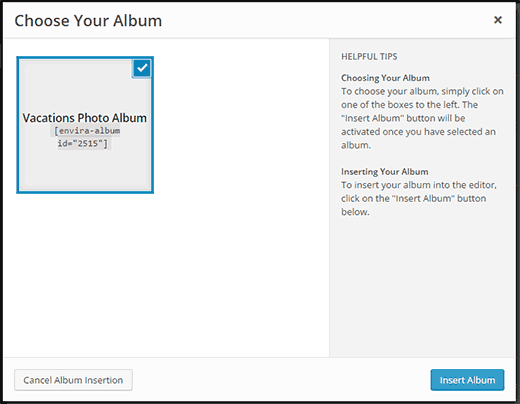
就是这样,您现在可以访问您的网站并查看您的相册。
如果您一直在使用 NextGEN 图片库创建相册,那么您可能需要查看我们的指南,了解如何在 WordPress 中从 NextGEN 切换到 Envira Gallery。